rhino建模技巧,犀牛建模渐消面实例补面图文教程
犀牛建模中有一种曲面从主体曲面走势延伸到某处自然消失,这种面就叫做渐消面,渐消面在工业产品造型中是十分常见的一种面,比较能体现速度感和流畅感,是表现曲面增强设计感的一种常用手段。一个非常典型的问题,在两块或三块面之间如何处理一个顺滑的曲面,对于产品专业的用户来说应该不复杂,因为这是典型的补面,我们提供一个简单的思路,希望能够对大家犀牛建模补面操作有所帮助和提升。
最初的曲面
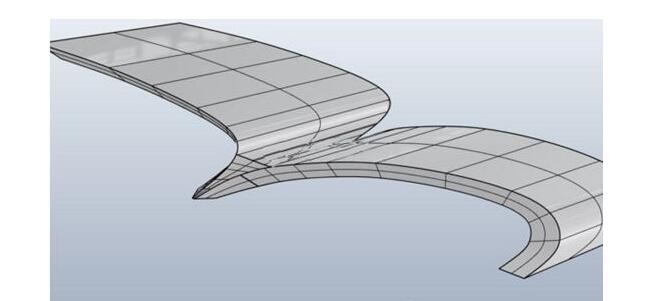
最终效果

开始进入主题,欢迎你跟着我们一起来补面,请注意开启 Rhino 的建构历史功能
第一步:分割曲面
使用 Split 指令以结构线分割如下图左边的曲面,且删除黄色选中的部分
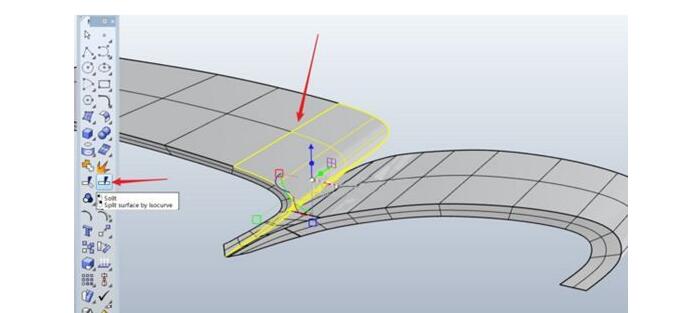
第二步:同样的方法分割右边的曲面
以相同的方式分割右边的曲面,且删除黄色选中的部分
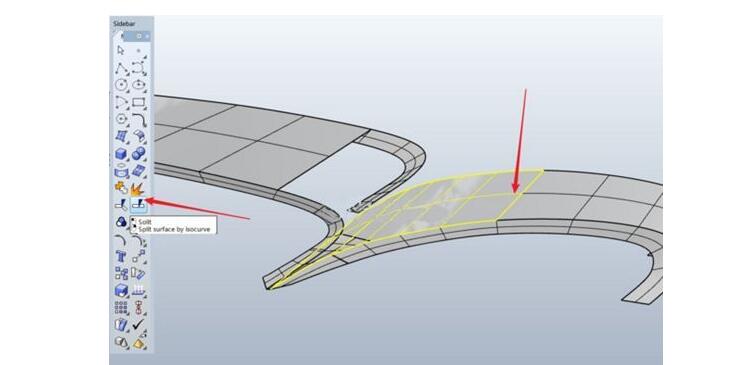
第三步:建立曲面,设置参数
以 BlendSrf 指令在左右两个曲面之间建立一个顺滑的曲面,设置可以参考如下
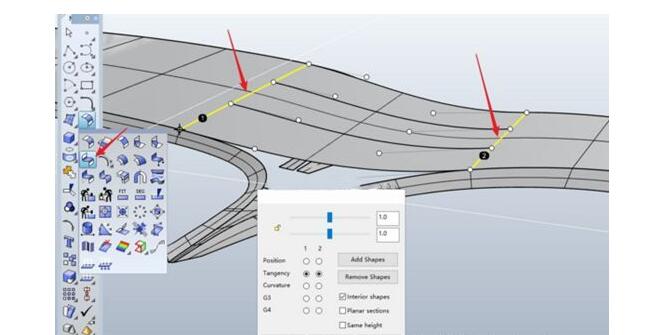
第四步:同样的方法,继续建立曲面
继续以 BlendSrf 指令在左右两个部分的下半部建立一个顺滑的曲面,请注意1、2 边的位置,参考我们这里打大概位置即可,且注意 右侧2选择相切连续
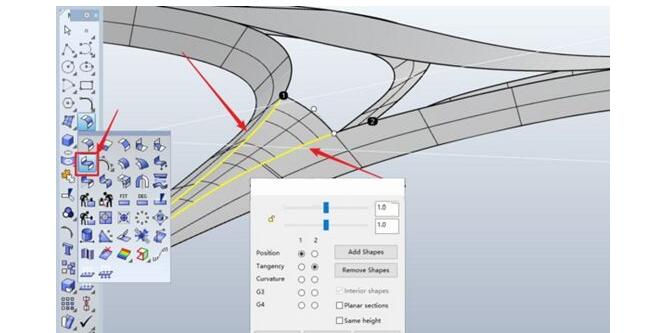
第五步:三点建立一条曲线操作
以 Curve 指令,过下面的三点建立一条曲线,
提醒:特别注意第1点和第3点的位置,请务必使用物件锁点的方式扑捉到端点
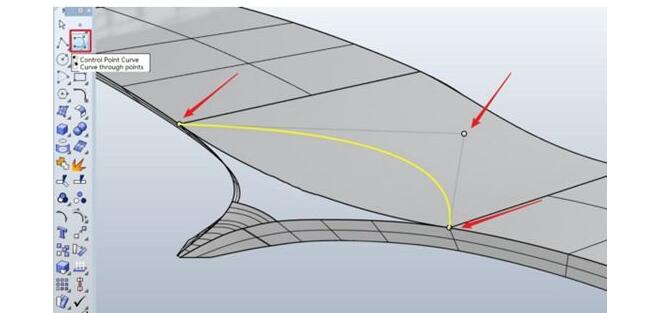
第六步:投影曲线
以 Project 指令投影曲线
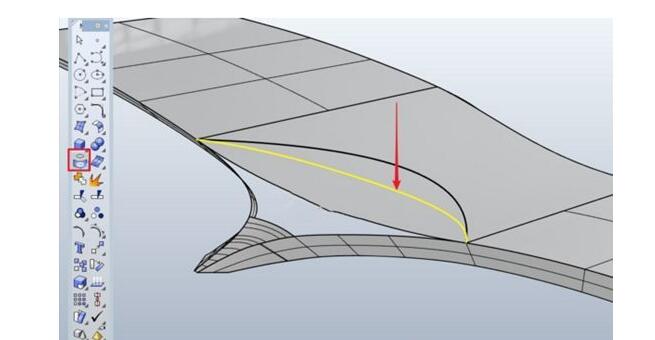
第七步:组合所有曲面
以 Join 指令组合所有曲面(除了步骤3建立的混接曲面之外)
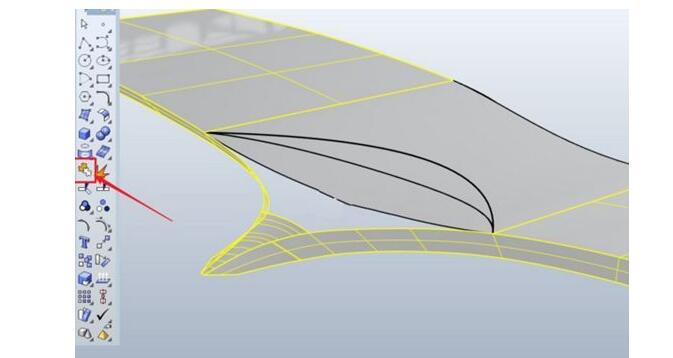
第八步:建立曲面
以 Sweep2 建立曲面,路径为红色箭头所指曲面边缘,断面为蓝色箭头所选择的曲面边缘与投影曲线
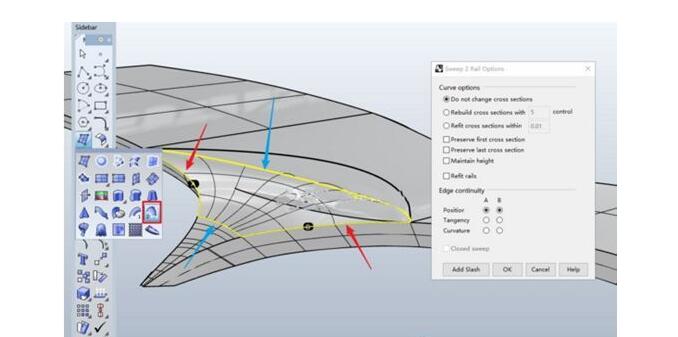
第九步:衔接曲面
以 MatchSrf 指令衔接上一步建立的曲面与相邻曲面,
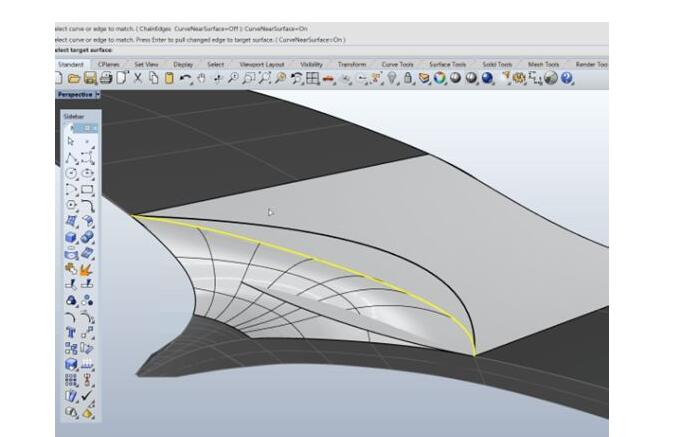
第十步:调整曲面形态
开启第5步所建立的曲线的控制点,配合记录建构历史功能,调整中间的控制点的位置,以达到调整第8步曲面形态的目的
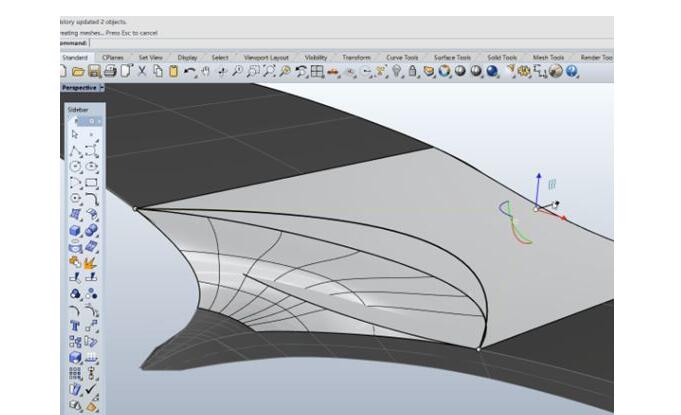
第十一步:修建曲面
以Split 指令选择投影曲线修建曲面,且删除箭头所选择曲面
第十二步:衔接曲面并设置
以 MatchSrf 衔接曲面,可以参考如下设置
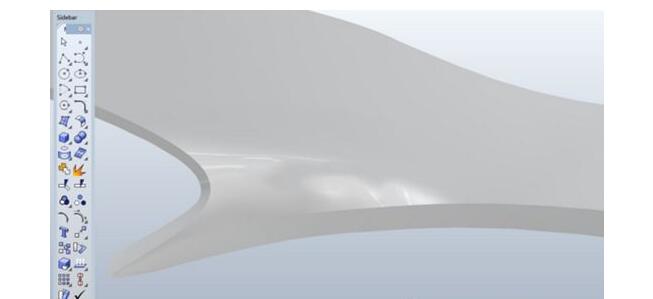
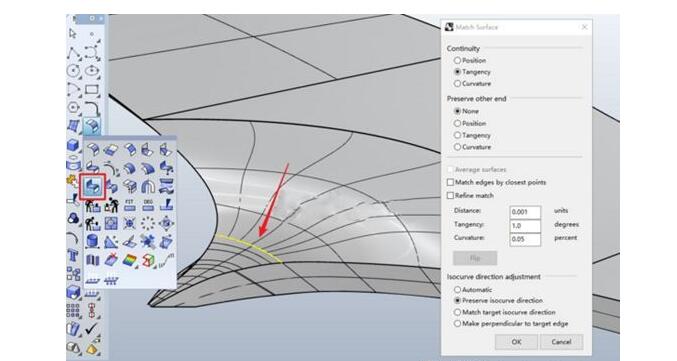
第十三步:以同样的方法步骤修补另一边
相同的方式可以处理另外一侧
猜你喜欢
![]()